CAD區(qū)域填充失敗怎么辦
CAD區(qū)域填充失敗怎么辦?利用CAD進(jìn)行機(jī)械設(shè)計時,我們經(jīng)常會用到區(qū)域填充。給CAD圖紙?zhí)畛鋱D案時,發(fā)現(xiàn)填充失敗了,該怎么辦呢?CAD區(qū)域填充失敗,有可能是圖形未封閉,下面為大家介紹CAD區(qū)域填充失敗的解決辦法,下面是詳細(xì)的參考教程。
1、打開CAD軟件,在軟件中任意畫出一個封閉的圖形,可以根據(jù)自己的喜好畫任意一個圖形,只要封閉即可,如圖所示
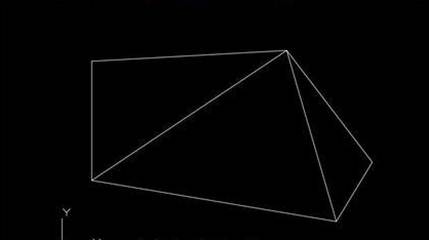
2、點擊菜單欄中的繪圖,再次點擊下拉菜單,點擊圖案填充,如下圖所示
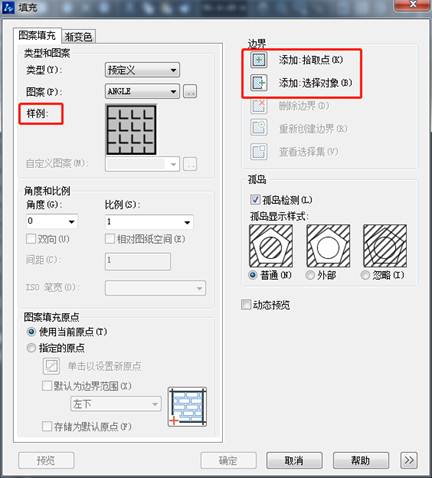
3、我們選取要填充的邊界,這里有兩種選擇方法,一個是選擇內(nèi)部點,一個是選擇邊界,都能滿足要求,選擇內(nèi)部點,只需要選擇區(qū)域的一個點即可,而選擇邊界,要把整個邊界全部選中;如下圖所示

4、右擊確認(rèn)選中的區(qū)域,如圖所示
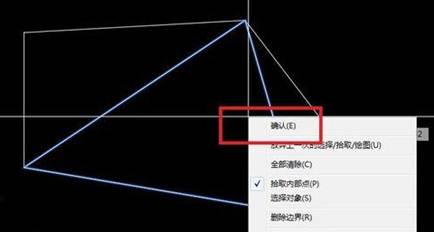
5、先點擊樣式,彈出樣式的對話框,可以根據(jù)你的需要選擇對應(yīng)的樣式,如圖所示
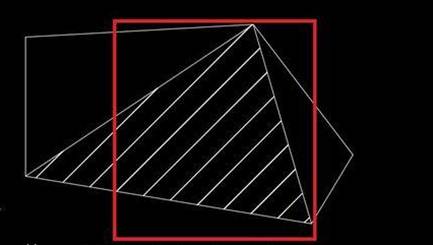
6、在這里發(fā)現(xiàn)CAD填充失敗了,一般填充不正確都是CAD區(qū)域沒有封閉的緣故,我們可以將節(jié)點,放大,再處理就可以完成填充,如下圖
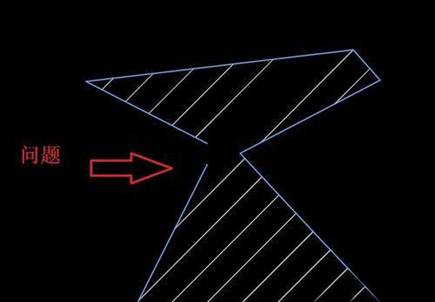
7、下面調(diào)整后的效果,如圖所示:
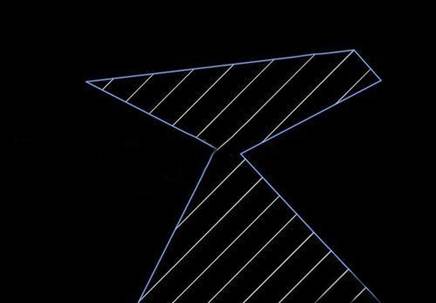
以上就是CAD區(qū)域填充的教程,CAD區(qū)域填充失敗,可能是圖形未封閉的緣故,我們可以放大節(jié)點再處理,調(diào)整后的圖案就可以完美填充了。
推薦閱讀:CAD制圖初學(xué)入門
推薦閱讀:CAD填充
·中望CAx一體化技術(shù)研討會:助力四川工業(yè),加速數(shù)字化轉(zhuǎn)型2024-09-20
·中望與江蘇省院達(dá)成戰(zhàn)略合作:以國產(chǎn)化方案助力建筑設(shè)計行業(yè)數(shù)字化升級2024-09-20
·中望在寧波舉辦CAx一體化技術(shù)研討會,助推浙江工業(yè)可持續(xù)創(chuàng)新2024-08-23
·聚焦區(qū)域發(fā)展獨特性,中望CAx一體化技術(shù)為貴州智能制造提供新動力2024-08-23
·ZWorld2024中望全球生態(tài)大會即將啟幕,誠邀您共襄盛舉2024-08-21
·定檔6.27!中望2024年度產(chǎn)品發(fā)布會將在廣州舉行,誠邀預(yù)約觀看直播2024-06-17
·中望軟件“出海”20年:代表中國工軟征戰(zhàn)世界2024-04-30
·2024中望教育渠道合作伙伴大會成功舉辦,開啟工軟人才培養(yǎng)新征程2024-03-29
·玩趣3D:如何應(yīng)用中望3D,快速設(shè)計基站天線傳動螺桿?2022-02-10
·趣玩3D:使用中望3D設(shè)計車頂帳篷,為戶外休閑增添新裝備2021-11-25
·現(xiàn)代與歷史的碰撞:阿根廷學(xué)生應(yīng)用中望3D,技術(shù)重現(xiàn)達(dá)·芬奇“飛碟”坦克原型2021-09-26
·我的珠寶人生:西班牙設(shè)計師用中望3D設(shè)計華美珠寶2021-09-26
·9個小妙招,切換至中望CAD竟可以如此順暢快速 2021-09-06
·原來插頭是這樣設(shè)計的,看完你學(xué)會了嗎?2021-09-06
·玩趣3D:如何巧用中望3D 2022新功能,設(shè)計專屬相機(jī)?2021-08-10
·如何使用中望3D 2022的CAM方案加工塑膠模具2021-06-24
·CAD波浪線繪制技巧2020-06-04
·CAD提取動態(tài)塊信息的方法2024-08-21
·CAD三維視圖的快捷鍵2020-02-24
·CAD不影響上層對象顯示2024-12-24
·CAD定數(shù)與定距等分怎么用?2020-02-24
·CAD中如何設(shè)置標(biāo)注空心箭頭?2022-05-18
·CAD合并命令相關(guān)指令2017-08-23
·CAD常用功能:點命令POINT2021-06-25








